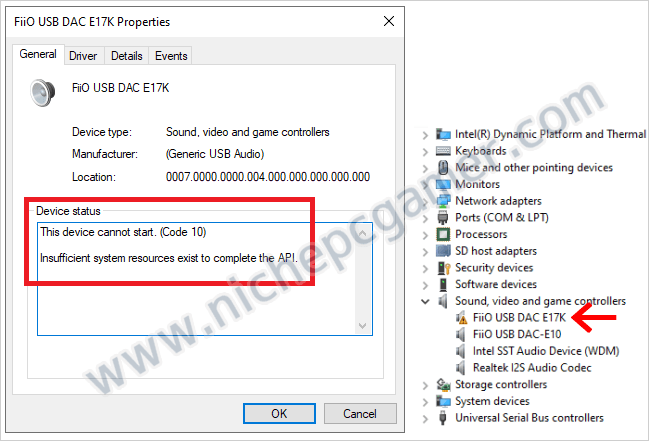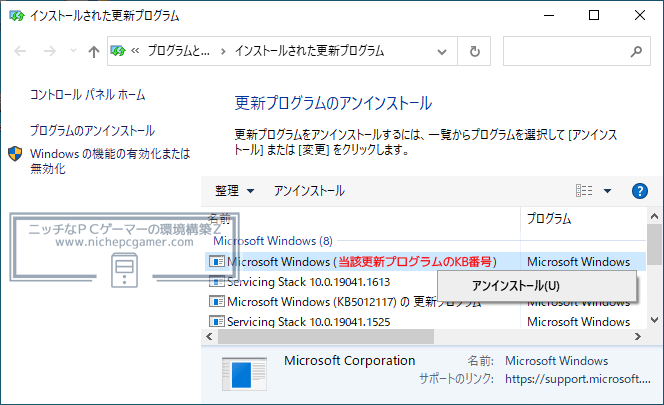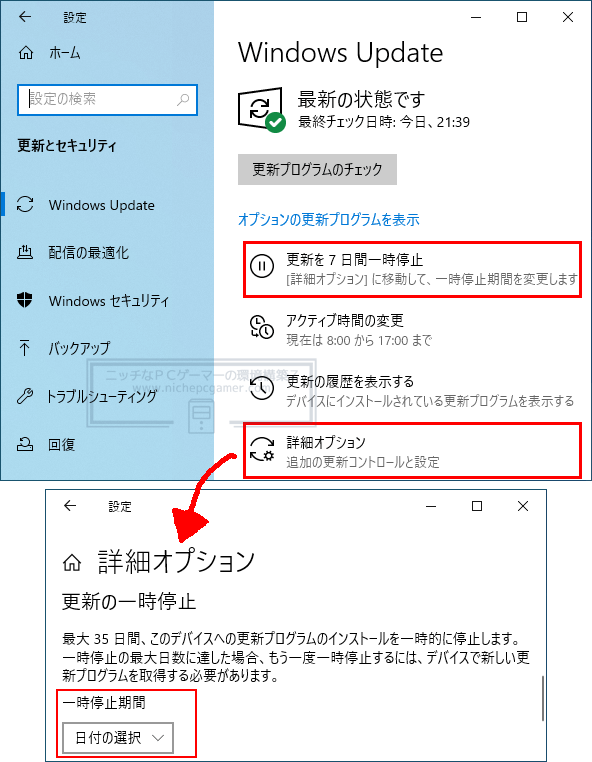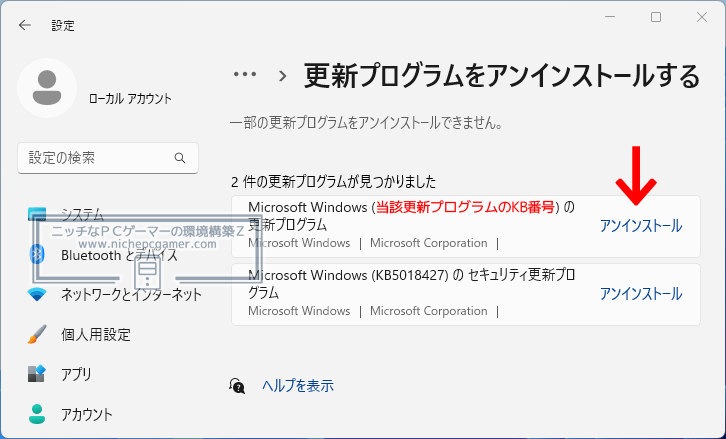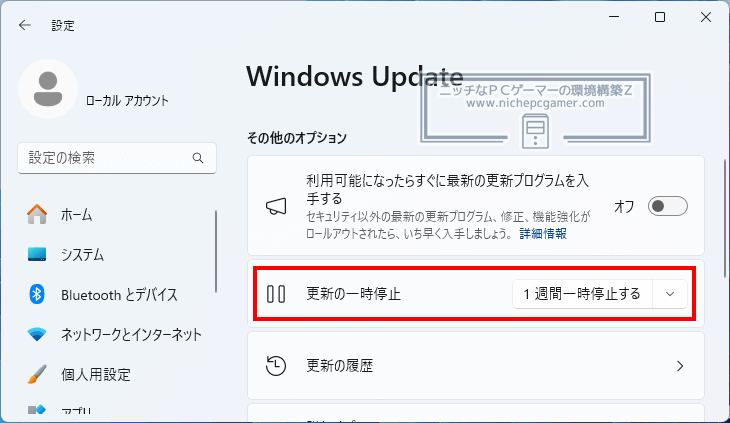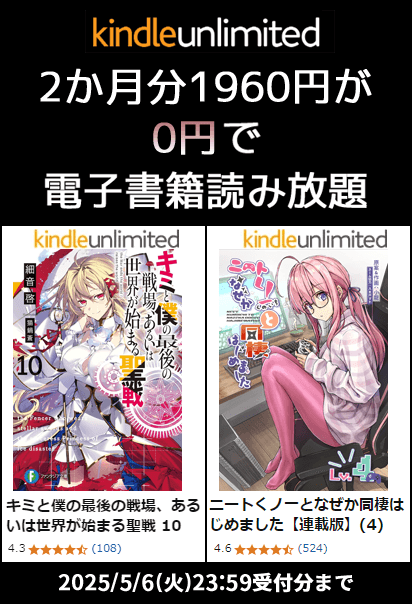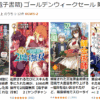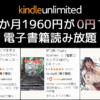Microsoft、USBオーディオDAC等が動作しない不具合をやっと認める。Windows10やWindows11等で発生中の不具合。KB5049981 / KB5050021 / KB5050009などに起因。しかし、対処方法は…… [Update 1: 修正]

Microsoftは、Windows10やWindows11等で発生しているUSBオーディオDACが動作しなくなる不具合を、やっと既知の不具合として認めました。
| 更新履歴 [記事初公開日: 2025/1/28] ① 記事下部に修正情報を加筆。 [2025/1/29~30] [New] |
不具合概要
Windows10やWindows11環境等において、日本時間で2025年1月15日にWindows Updateに配信されたセキュリティ更新プログラムをインストールすると、一部のUSBオーディオDACやサウンドデバイス(USBヘッドフォンなどを含む)が動作しなくなるという不具合が発生しています。
この不具合の影響を受けたUSBオーディオDACは、デバイスマネージャーで『デバイスの状態』に「このデバイスを開始できません。(コード 10) システム リソースが不足するため、API を終了できません。」と表示されます。また、デバイスマネージャーには当該DACに黄色の三角マーク(ビックリマーク)が付きます。
この不具合は更新プログラムが配信されてすぐにネット上で多数のユーザーから報告が出ていましたが、Microsoftはやっとこれを既知の不具合として認めました。
Microsoftによると、この不具合は、USB 1.0オーディオドライバ(Usbaudio.sys)を使用するDACやサウンドデバイスで発生するとのこと。
この不具合の発生が確認されているOSおよび不具合を内包する更新プログラムは以下。
- Windows11 24H2
KB5050009 (2025年1月15日公開 セキュリティ更新プログラム) - Windows11 23H2
KB5050021 (2025年1月15日公開 セキュリティ更新プログラム) - Windows10 22H2
KB5049981 (2025年1月15日公開 セキュリティ更新プログラム) - Windows Server 2025
KB5050009 (2025年1月15日公開 セキュリティ更新プログラム) - Windows Server 2019
KB5050008 (2025年1月15日公開 セキュリティ更新プログラム) - Windows Server 2016
KB5049993 (2025年1月15日公開 セキュリティ更新プログラム)
対処方法・回避策
現在、Microsoftは不具合の修正に取り組んでおり、今後アップデートで修正を予定しています。不具合が修正されるまでの一時的な対処方法として、USBオーディオDAC等は使用せず、PC内蔵サウンドを使用するようMicrosoftは案内しています。
とはいえ、PC内蔵サウンドに満足できないからDAC等を使用しているのであって、このMicrosoftの対処方法に納得できる人はあまり多くないでしょう。
別の対処方法としては、上記当該更新プログラムをアンインストールすると、再びDACやサウンドデバイスが正常に動作するようになります。アンインストール手順は以下。
Windows10
▼更新プログラムのアンインストール方法 1. 『スタートボタン』 → 『設定』 → 『更新とセキュリティ』 → 『更新の履歴を表示する』 → 『更新プログラムをアンインストールする』を選択。 2. 当該更新プログラムを右クリックして『アンインストール』を選択すればアンインストールされます。 3. アンインストール後は、更新プログラムが再び入ってこないように更新プログラムを一時停止しておきましょう。『Windows Update』の画面から、『更新を 7 日間一時停止』や、『詳細オプション』の『更新の一時停止』を選択。 |
Windows11
▼更新プログラムのアンインストール方法 |
なお、2025年1月15日の更新プログラムははセキュリティアップデートのため、アンインストールすると脆弱性が未修正のままになることには注意が必要です。
Update 1: 修正 [2025/1/29~30] [New]
本不具合は、2025年1月29日~30日にWindows Updateに配信された以下のプレビューリリースにて修正されました。
- Windows11 24H2
KB5050094 (2025年1月29日公開 プレビューリリース) - Windows11 23H2
KB5050092 (2025年1月30日公開 プレビューリリース) - Windows10 22H2
KB5050081 (2025年1月29日公開 プレビューリリース)
上記更新プログラム(およびそれ以降)をインストールすることで、USBオーディオDACやサウンドデバイスが正常に動作するようになります。